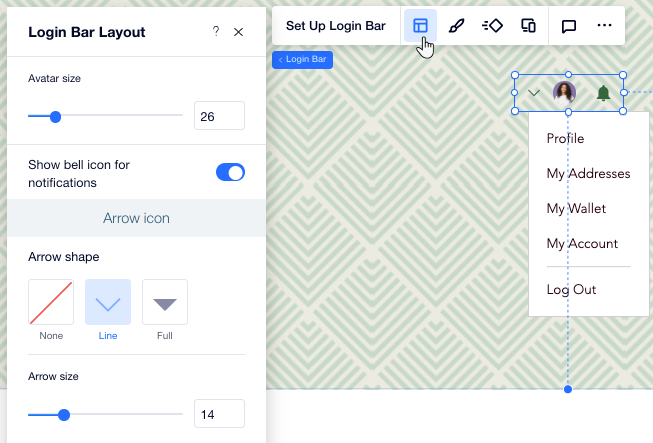Membres du site : Personnaliser la barre de connexion et le menu
4 min
Dans cet article
- Modifier les paramètres de la barre et du menu de connexion
- Design de la barre et du menu de connexion
- Ajuster la mise en page de la barre de connexion et du menu
Cet article fait référence à la version précédente de l'appli de l'espace membres. Si vous utilisez la nouvelle version, cliquez ici. Cliquez ici pour vérifier quelle version vous utilisez.
Les membres utilisent la barre de connexion pour se connecter à votre site. Une fois qu'ils l'ont fait, ils peuvent cliquer sur la barre pour accéder rapidement au menu des membres. Vous pouvez personnaliser les paramètres, le design et la mise en page de ces éléments pour les adapter à votre style.
Modifier les paramètres de la barre et du menu de connexion
Choisissez les informations affichées par la barre de connexion, personnalisez les textes et ajoutez un message d'accueil pour une touche conviviale (par exemple « Bonjour Lisa »).
Pour modifier les paramètres :
- Cliquez sur la barre de connexion dans votre Éditeur.
- Cliquez sur Configurer la barre de connexion
- Choisissez ce qui apparaît dans la barre de connexion sous Sélectionner la mise en page :
- Avatar : Seule la photo de profil du membre est affichée.
- Nom : Seul le nom du membre est affiché.
- Initiales : Les initiales du membre sont affichées, en fonction de son prénom et de son nom.
- Tout : La photo de profil et le nom du membre sont affichés. Activez le curseur Afficher un message d'accueil avant le nom pour ajouter un message d'accueil avant le nom de votre membre. Saisissez ensuite votre texte d'accueil.
- Modifiez le texte dans la barre de connexion :
- Que dit la barre avant la connexion ? : Modifiez le texte qui apparaît avant la connexion des membres. Cela permet aux visiteurs de votre site de savoir quoi faire (par exemple, s'inscrire, se connecter).
- Message de déconnexion : Modifiez le texte sur lequel les membres cliquent pour se déconnecter de leur compte.
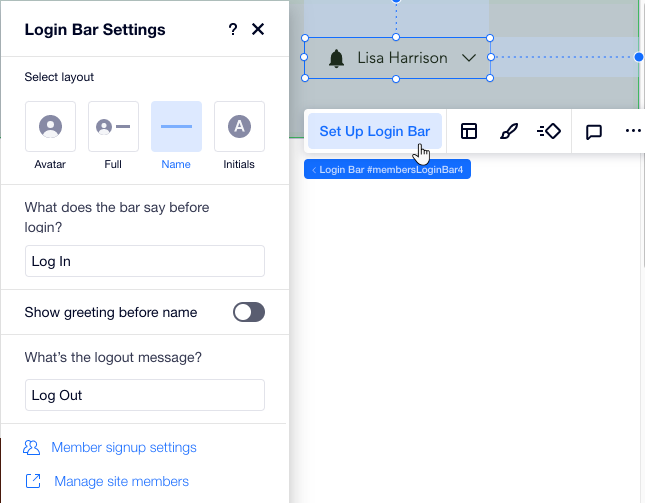
Design de la barre et du menu de connexion
Personnalisez le design de votre barre de connexion et du menu des membres afin qu'ils correspondent au thème de votre site. Vous pouvez modifier les couleurs, les polices, les bordures et bien plus encore.
Pour personnaliser la barre de connexion et le menu de votre membre :
- Cliquez sur la barre de connexion dans votre Éditeur.
- Cliquez sur l'icône Design
 .
. - Cliquez sur l'onglet Standard et personnalisez le design en utilisant les options suivantes :
- Couleur et opacité : Modifiez les couleurs et l'opacité des icônes, de l'arrière-plan et des notifications sur la barre de connexion.
- Bordure : Modifiez la couleur, l'opacité et la largeur de la barre de connexion et des bordures du menu.
- Angles : Modifiez le rayon des angles de la barre de connexion et du menu. Plus le rayon est grand, plus les angles sont arrondis.
- Ombre : Ajoutez et créez une ombre pour votre barre de connexion et votre menu.
- Texte : Modifiez les couleurs et les polices du texte dans la barre de connexion et le menu.
- Cliquez sur les onglets Survol et Sélectionné pour sélectionner une couleur différente pour votre texte lorsque les membres le survolent ou le sélectionnent.

Ajuster la mise en page de la barre de connexion et du menu
Ajustez la mise en page de la barre de connexion, ainsi que le menu déroulant qui apparaît. Vous pouvez choisir les icônes à afficher sur la barre de connexion, modifier leur taille, contrôler l'alignement du texte et plus encore.
Pour modifier la mise en page :
- Cliquez sur la barre de connexion dans votre Éditeur.
- Cliquez sur l'icône Mise en page
 .
. - Ajustez la mise en page à l'aide des options suivantes :
- Taille de l'avatar : Faites glisser le curseur pour modifier la taille de la photo de profil du membre dans la barre de connexion.
- Afficher l'icône cloche pour les notifications : Cliquez sur le bouton basculez pour afficher ou masquer une icône en forme de cloche, indiquant que votre membre a de nouvelles notifications.
- Forme de la flèche : Choisissez une forme pour la flèche sur laquelle les visiteurs cliquent pour ouvrir le menu Membres. Faites ensuite glisser le curseur Taille de la flèche pour modifier la taille de la flèche.
- Alignement : Choisissez comment aligner le texte sur la barre de connexion et dans le menu : Gauche, Centre ou Droite.
- Comment est organisée la barre de connexion ? : Choisissez si les icônes de votre barre de connexion sont disposées de gauche à droite ou de droite à gauche.